Jak zmaksymalizować żywotność baterii dzięki nowej funkcji ograniczania mocy w systemie Windows 10
System Windows 10 Występ / / March 17, 2020
Ostatnia aktualizacja dnia

W Windows 10 wprowadzono nową funkcję oszczędzania baterii o nazwie Power Throttling, która pomaga w pełni wykorzystać najczęściej używane aplikacje. Dowiedz się, jak to skonfigurować.
W Windows 10 pojawiła się nowa funkcja oszczędzania baterii, począwszy od Fall Creators Update. Nazywa się Power Throttling i działa automatycznie, wykrywając, które aplikacje są dla Ciebie ważne, a które z nich mogą „wydajniej” używać procesora w tle. Zamierzonym rezultatem jest to, że wydobywasz trochę więcej soku z baterii bez poświęcania swojej zdolności do wielozadaniowości w podróży. Zostało to wspomniane w naszym 25 najlepszych nowych funkcji w Windows 10 1709i jest włączony automatycznie. Ale jeśli chcesz zobaczyć Ograniczanie mocy w akcji i być może nieco go ulepszyć, czytaj dalej.
Użyj funkcji ograniczania mocy, aby zoptymalizować wydajność baterii w systemie Windows 10
Ograniczanie mocy zostanie automatycznie włączone po zainstalowaniu aktualizacji Windows 10 Fall Creators Update, o ile masz obsługiwany procesor. Obecnie obejmuje to procesory Intel 6. i 7. generacji, takie jak Skylake i Kaby Lake. Microsoft planuje w przyszłości rozszerzyć obsługę innych procesorów.
Jak więc stwierdzić, czy to działa?
Pierwszym miejscem do obejrzenia jest obszar powiadomień paska zadań. Gdy bateria jest naładowana, po kliknięciu baterii na pasku zadań zobaczysz suwak zasilania. Istnieją cztery tryby: Oszczędzanie baterii, Lepsza bateria, Lepsza wydajność i Najlepsza wydajność. Oszczędzanie baterii ma największy efekt dławienia mocy. Najlepsza wydajność wyłącza to. Podłączenie komputera do źródła zasilania wyłącza również ograniczanie mocy.
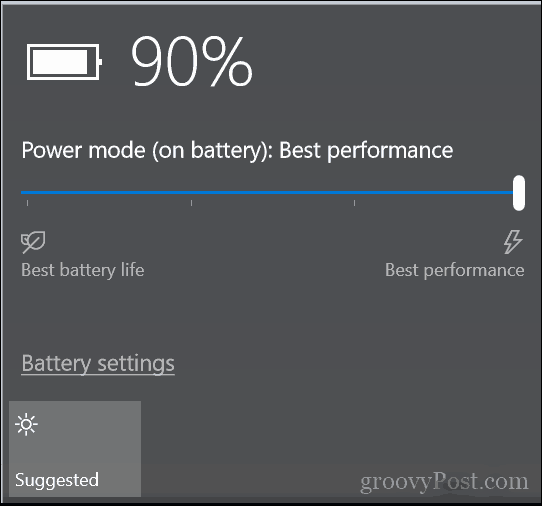
To wszystko.
Jak sprawdzić, które aplikacje są ograniczane przez moc
Jeśli jesteś ciekawy, możesz sprawdzić, na które aplikacje ma wpływ Power Throttling, dodając kolumnę Power Throttling do Menedżera zadań. Jest to pomocne, jeśli uważasz, że Ograniczanie mocy powoduje problemy z wydajnością lub zakłóca powiadomienia lub inne procesy w tle.
Naciśnij klawisz Windows + X, a następnie kliknij Menedżer zadań. Wybierz kartę Szczegóły, kliknij kolumnę prawym przyciskiem myszy, a następnie kliknij Wybierz kolumny.
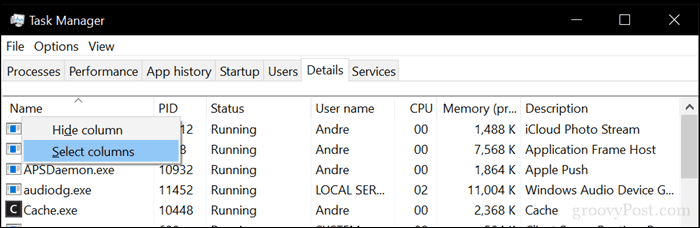
Przewiń w dół, wybierz Ograniczanie mocy, a następnie kliknij OK.
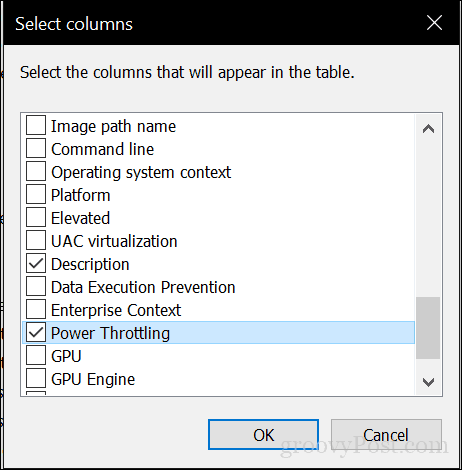
W Menedżerze zadań zobaczysz stan ograniczania mocy dla każdej aplikacji. Wszystkie moje aplikacje są wyłączone - częściowo dlatego, że nie używam obsługiwanego procesora. Niektóre aplikacje będą wyświetlać się włączone po przełączeniu między nimi lub zminimalizowaniu ich. Ograniczanie mocy to tak naprawdę funkcja autopilota, tak naprawdę nie jest przeznaczona do modyfikacji. System Windows 10 wykonuje całą pracę, aby określić, które aplikacje mogą wyczerpywać zasoby procesora.
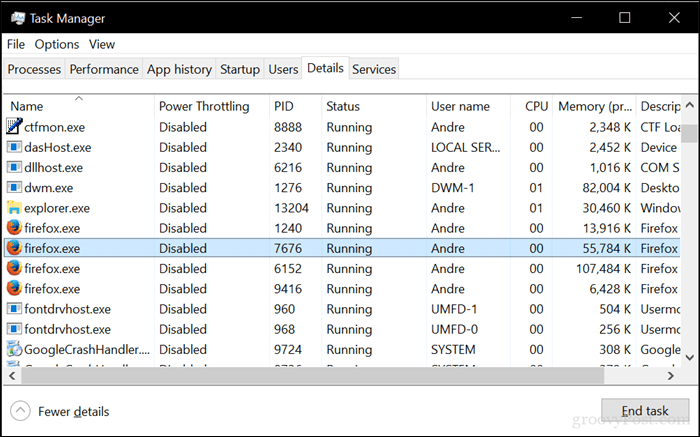
Uwaga: w ogóle nie widzisz aplikacji ograniczania mocy? Przyczyną może być twój procesor. Ograniczanie mocy działa tylko z najnowszymi procesorami Intel. Należą do nich procesory 6. i 7. generacji, takie jak Skylake i Kabylake.
Jeśli zauważysz, że ograniczanie mocy ma niepożądany wpływ na twoje aplikacje, możesz wyłączyć dla niego ograniczanie mocy w zależności od przypadku. Omówiliśmy to w naszym poprzednim artykule dotyczącym odbieranie powiadomień w systemie Windows 10 przy zasilaniu bateryjnym. Może to również wpłynąć na to, które aplikacje są ograniczane przez system Windows 10.
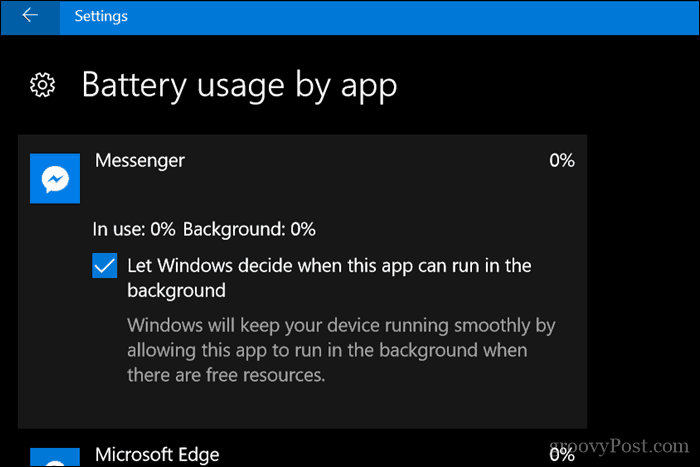
To wszystko, co możesz zrobić dzięki funkcji Power Throttling. Ma to być funkcja automatycznego pilota, która działa inteligentnie w tle. Twój przebieg może się różnić - daj nam znać, jeśli okaże się przydatny!
Czy zaktualizowałeś system do wersji Windows 10 1709 i czy korzystasz z jego nowych funkcji i funkcji? Bardzo chcielibyśmy usłyszeć wasze przemyślenia w komentarzach.
